
Innehållsförteckning:
- Författare John Day [email protected].
- Public 2024-01-30 12:44.
- Senast ändrad 2025-01-23 15:11.


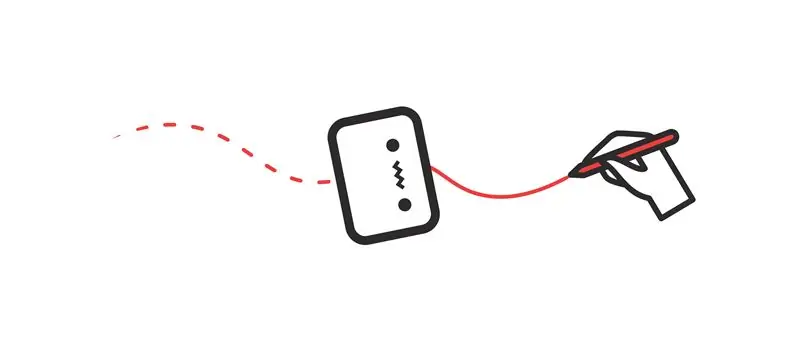
Introduktion
Har du någonsin tröttnat på att rengöra whiteboardtavlan? Har du någonsin undrat hur mycket ditt liv skulle förbättras om en robot kunde göra detta åt dig? Du har nu chansen att göra detta till verklighet med Wipy: den alltför motiverade whiteboardrensaren. Wipy kommer ordentligt att rengöra dina pinsamt dåliga teckningar, och det kommer till och med att göra det med ett sött leende. Du behöver inte ens aktivera det! Det kommer bara att rengöra brädan när du minst anar det … Uhhh**hosta hosta*… menar vi naturligtvis: när du behöver det som mest!
Funktioner:
- Vår blivande vän kommer att kunna hålla sig till brädan med hjälp av magneter och kan röra sig genom rymden med grepphjul.- Den kommer att kunna följa en linje och radera den med en radföljande sensor och en svamp.- Wipy har möjligheten att mäta avståndet till din hand med hjälp av en time-of-flight-sensor.-Vi kommer att ge Wipy en söt personlighet med en liten OLED-skärm.
Projektet genomfördes som en del av seminariet Computational Designand Digital Fabrication i ITECH -masterprogrammet.
Lasath Siriwardena, Simon Lut & Tim Stark
Steg 1: Wipys logik
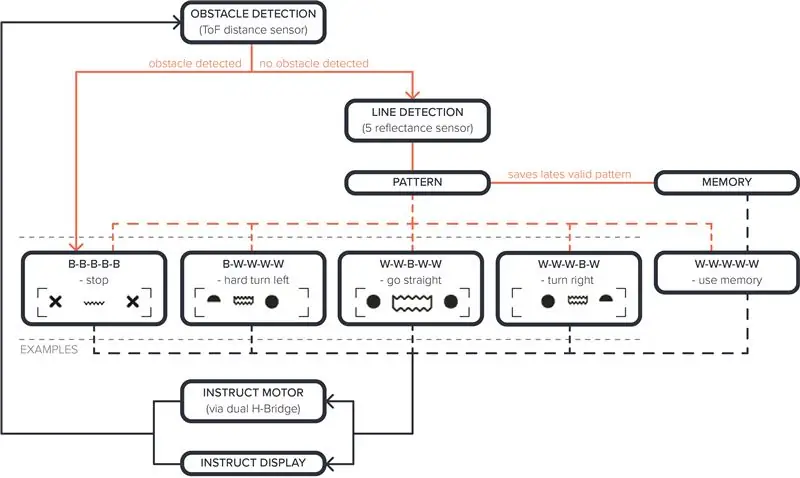
Wipy fungerar baserat på samspelet mellan linjesensorn och sensorn Time of flight. Beroende på vilken typ av linje den upptäcker och hur nära din hand är, reagerar Wipy på ett antal sätt som visas i diagrammet.
Steg 2: Komponenter och teori
För att återskapa denna fantastiska bit av avancerad torkningsteknik behöver du följande saker:
Komponenter
För att skapa robotens chassi behöver du tillgång till en laserskärare. För fallet användes en 3d -skrivare.
Basplattelementen skars alla från ett 500 x 250 x 4 mm ark plexiglas.
Vi föreslår också att du får ett Arduino -kit som innehåller många av de grundläggande komponenterna för detta projekt (Amazon)
Basfallet
1 x 3D -tryckt fodral
1 x toppplatta (Lasercut)
1 x mellersta bottenplatta (Lasercut)
1 x bottenplatta (Lasercut)
36 x M3 -muttrar
5 x M3 Bultar 15 mm
4 x M3 Bultar 30 mm
2 x magneter (vi har dem här)
Huvudelektronik
1 x Arduino Uno R3 eller generisk motsvarighet - (Amazon)
1 x Arduino Expansion Shield (ingår i startpaket)
1 x Mini Breadboard (ingår i startpaket)
19 x bygelkablar (ingår i startpaket)
11 x [VALFRITT EXTRA] Järntrådar utan lödning - (Amazon)
1 x Powerbank med minst 2 USB -platser - (Amazon). Undvik billiga kraftbanker eftersom strömkällan kan vara opålitlig.
1 Spole x CCA tvillingtråd för anslutning av powerbank till Arduino & Motors - (Amazon)
1 x skruvplintar - (Amazon)
Sensorer och motorer
1 x mikromotorer, hjulsats och fäste - (Pimoroni)
1 x [VALFRITT] Motorfästen 3D -utskriftsfil - (Thingiverse)
1 x 0,91 OLED -skärm - (Amazon
1 x L293D Motor Driver IC - (Amazon)
1 x 5 -kanals IR -spårningssensor - (Amazon)
1 x Time of Flight Sensor (VL53L0X) - (Amazon)
Verktyg
- Phillips skruvmejsel
- Spårmejsel
- Hantverkskniv
- Silvertejp
Teori
Linjespårningssensor
En rad med fem IR -sensorer används i linjesensorn. Dessa IR-sensorer kan plocka färger. Sensorn har en sändare och en mottagare. Sändaren kan skjuta infraröda vågor, om en yta är mycket reflekterande (som en vit yta), reflekterar den samtidigt mer av vågorna tillbaka i IR -mottagaren. Om ytan absorberar strålning, som en svart färg, får IR -mottagaren mindre strålning. För att följa linjen behövs minst två sensorer.
Motorer För att styra DC -motorerna behöver du en typ av förare för att styra dem. I2C L293D Motor Driver IC L293D är en motordrivrutin som är ett billigt och relativt enkelt sätt att styra både varvtal och rotationsriktning för två likströmsmotorer. För mer ingående information om L293D har Lastminuteengineers en fantastisk översikt:
Time-of-flight-sensor: Denna sensor kan mäta avstånd med hjälp av en princip som redan bekvämt anges i sensortiteln: flygtid. Det är en mycket exakt sensor och kan hittas i till exempel drönare eller LiDAR -system. Den kan skjuta en laser i en viss riktning och mäta den tid det tar för lasern att återvända, därifrån kan avståndet beräknas.
Steg 3: Förbered basfodral
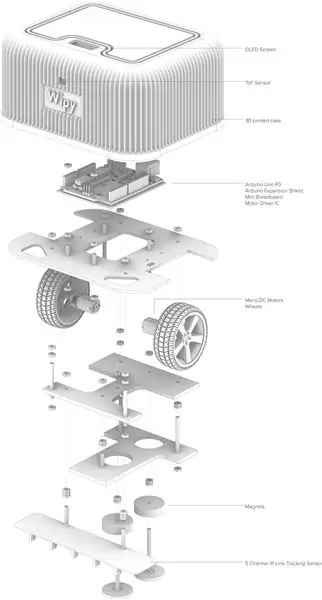


Wipys kropp kommer i två delar; en laserskuren bas och ett 3D-tryckt fodral.
1. För basen kan den vara laserskuren eller handskuren beroende på material. Hitta filen bifogad i komponentsektionen. Vi föreslår att du använder starka men lätta material som akrylark (3-4 mm) eller plywood (2,5 - 3 mm). Under vår prototypfas använde vi 10 mm skumkärna som fungerade särskilt bra och den nuvarande designen borde fungera med det (lite finjustering kommer att behövas). Skumkärnan är också lätt att skära för hand för personer utan tillgång till laserskärare.
2. Lådan trycktes med PLA med en skikthöjd på 0,2 mm och en fyllningstäthet på 25%. Vi föreslår också en väggtjocklek på 0,8 mm.
Steg 4: Montering av elektroniken: Motor Driver & I2C
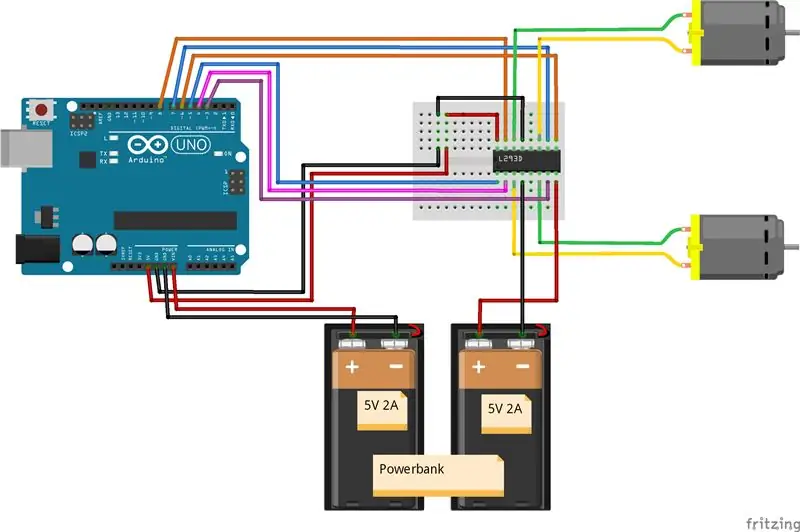



När vi monterar elektroniken ska vi först börja med L293D -motordrivrutinen.
- Fäst mini-brödbrädan på Arduino-förlängningsskyddet.
- Placera L293D i slutet av mini -brödbrädan (där den lilla plastanslutningsbiten sticker ut på kortsidan). Observera att hela cirkeln ovanpå L293D ska vara i slutet av brädet.
- Anslut alla lödfria bygelkablar först
- Fäst de återstående ledningarna till Arduino och därefter till motorerna. Det spelar ingen roll om du förvirrar ledarnas ordning för dina motorer, eftersom du kommer att ta reda på när din motor vrider åt fel håll.
- Ladda provkoden för motorerna till Arduino för att testa dem - den finns längst ner på denna sida: (exempelkod Motorer)
Steg 5: Montera basen



För att montera basen föreslår vi följande ordning.
- Anslut först motorerna till den övre basen med hjälp av fästena. Konsolerna använder M2 muttrar och bultar. Ta dig noga med att skruva in bultarna eftersom de är ganska små och röriga.
- Anslut Arduino till topplattan, se till att Arduino lossnar från sitt fäste. Använd M2 -bultar för att ansluta den. Om M2 -bultar inte finns i din ägo kan du också använda M3, men det tar lite mer brutal kraft.
- Nästa: fäst bultar på magneterna, skjut bottenplattan över bultarna och fäst bultarna på mittplattan på de angivna platserna. Fäst nu mitten och bottenplattan.
- Fäst linjesensorn på mittplattan med de angivna bultarna. Se till att även sätta de närliggande bultarna i mittplattan, eftersom hålen inte längre är tillgängliga när linjesensorn är ansluten.
- Lägg till alla bultar i mittplattan som ansluter till den övre basen.
- Sätt till sist och dra åt den övre basplattan till resten av basen.
Steg 6: Magnet Madness
Nu kommer den knepiga delen, prova din Wipy på en vertikal whiteboardtavla. Den här delen är baserad på lite prov-och-fel eftersom det finns en fin balans mellan:
- Magneterna är för starka så att hjulen inte kan röra sig.- Magneterna är inte tillräckligt starka så Wipy ramlar av brädet.
Magneterna vi använde är starka, förmodligen lite för starka. Genom att använda distanser mellan brädan och magneterna kan dragkraften minskas. Distanserna säkerställer också att bultens ovansida inte vidrör whiteboardtavlan. Distanserna kan fästas på magneten med hjälp av lim eller, i prototypfasen: mycket duktape.
Tips Vi har några tips för att få magneterna att fungera korrekt:
- Magneten mellan hjulen är avsedd att dra in hjulen i brädan så att hjulen får mer grepp. Se till att denna magnet är precis högre än hjulens nivå.- Se till att roboten har en liten vinkel mot bakmagneten.- Börja experimentera med fler (mindre) magneter på baksidan. Eftersom en rad mindre magneter kan börja hindra roboten från att köra i cirklar.
Hjulen ska nu snurra i samma riktning. Nu, prova det på tavlan och gråta tårar av glädje om det äntligen fungerar. Det är nu dags för en liten segerfest.
Steg 7: Fler sensorer, roligare
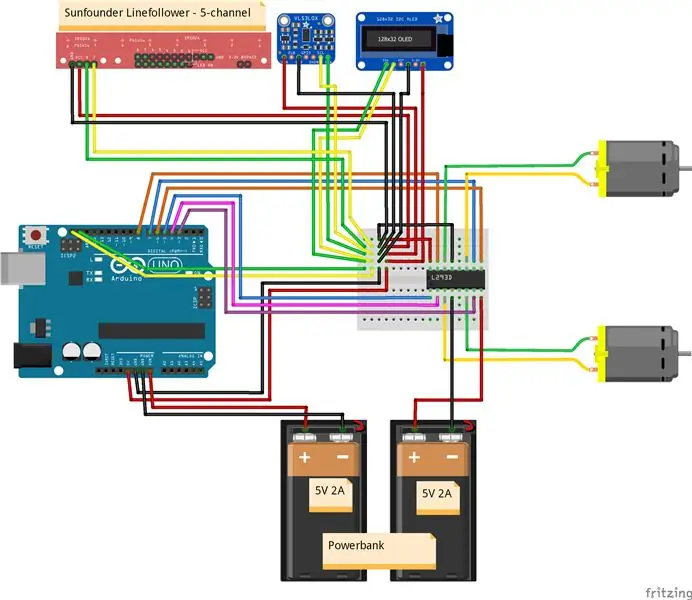

Nu när motorerna och magneterna spelar bra med sin andra är det dags att lägga till några (värdelösa) funktioner till Wipy.
1. Linjesensor Använd den medföljande kabeln för att ansluta linjesensorn till brödbrädan enligt anvisningarna. Den gröna kabeln på diagrammet är för SCL och den vita är för SDA.
2. Lägg till skärm Låt oss lägga till Wipys söta ansikte som anges.
3. Tof -sensor Slutligen lägger du till avståndssensorn enligt anvisningarna. Denna sensor känner av hur nära handen är och stannar därefter. Det ger också Wipy (irriterande) funktionen att torka av brädet i det ögonblick du börjar rita på brädet.
4. Ladda upp kod
Nu när alla sensorer är anslutna kan vi börja koda. Ladda den bifogade kodfilen och se Wipy komma till liv. Det finns kommentarer i koden som hjälper dig att förstå den. Se till att ladda ner lämpliga bibliotek från Sketch> Include Library> Manage Library. Flygtidens sensorbibliotek (VL53L0X.h) finns (här)
5. Ström
För att driva motorerna och Arduino medan Wipy gärna paraderar över whiteboardtavlan rekommenderar vi ett externt batteri. Du kan till exempel placera detta i det övre hörnet av brädet och köra kablar till Wipy. Wipy behöver två nätaggregat: 1 för Arduino och 1 för motorerna enligt bilden. Vi bestämde oss för att använda en powerbank som matar ut 2x 5V 2A. Fäst en direkt i Arduino (antingen i Vin, USB eller powerport). Se till att du har tillräcklig ström till Arduino och alla sensorer om den är ansluten till Vin.
6. Att sätta ihop allt
För att sammanställa allt, föreslår vi att tejpa OLED -enheten och Time of Flight -sensorn till fodralet och sedan använda dubbelsidig tejp, anslut fodralet till basen.
Steg 8: Vill du ha fler Wipy -känslor?
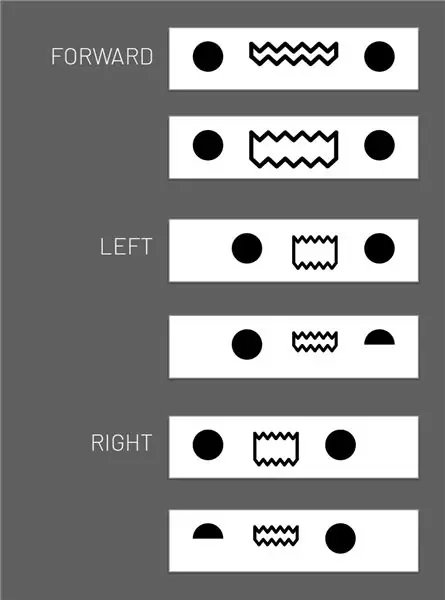
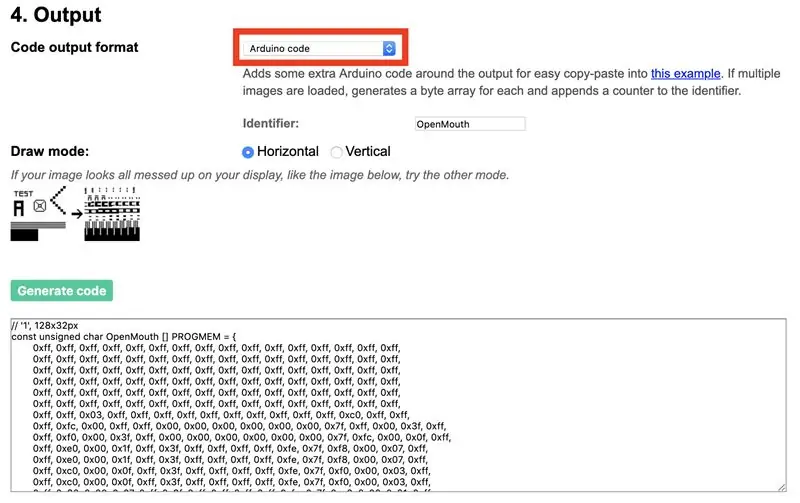
Vill du skapa din egen Wipy -känsla så här:
- Skapa dina fantastiska känslor med någon grafikprogramvara (Adobe Photoshop, GIMP, etc) som kan spara bitmappsbilder. Se till att ha en upplösning som är densamma som din skärm. För vårt fall är det 128 x 32 px.
- Därefter måste vi konvertera dessa bitmappar till kod. Vi kan onlineverktyget image2cpp för det. Ladda upp de bilder du vill konvertera
- När du har laddat upp, se till att inställningarna är korrekta som upplösning och orientering. När allt är korrekt ändrar du "Kodutmatningsformat" till "Arduino -kod" och ser till att använda en identifierare som är samma som vilken känsla du vill ersätta.
- När du är klar klickar du på "Generera kod" och ersätter koden i Arduino Sketch.


Tvåa i Arduino -tävlingen 2019
Rekommenderad:
Sweepy: the Set It & Forget It Studio Cleaner: 10 steg (med bilder)

Sweepy: the Set It & Forget It Studio Cleaner: Av: Evan Guan, Terence Lo och Wilson Yang Introduktion & MotivationSweepy studiorensaren designades som svar på de kaotiska förhållandena i arkitekturstudion som lämnats efter av barbariska studenter. Trött på hur rörig studio är under revi
Arduino Line Follower Wallrides Classroom Whiteboard: 8 steg (med bilder)

Arduino Line Follower Wallrides Classroom Whiteboard: Att följa linjen på marken är för tråkigt! Vi har försökt titta på en annan vinkel på linjeföljare och föra dem till ett annat plan - till skolans whiteboard. Se vad som blev av det
THE Cleaner: 9 steg (med bilder)

THE Cleaner: The Cleaner är en robot som rengör alla typer av saker inklusive rör som styrs av mobiltelefon. det fungerar på alla typer av terräng
Takmonterad Wiimote Whiteboard: 7 steg (med bilder)

Takmonterad Wiimote Whiteboard: Denna instruktionsbok ger dig steg för steg instruktioner om hur du gör ett mycket billigt takfäste för en wiimote för användning med en takmonterad projektor. Detta fungerar utmärkt i klassrum eller styrelserum där projektorn är permanent monterad på
Magnetic Mouse Whiteboard Eraser: 5 steg (med bilder)

Magnetic Mouse Whiteboard Eraser: Whiteboard -torkare är en smärta! Om de inte klämmer fast på tavlan på något sätt är det oundvikligt att du förlorar dem eller någon kommer att gå iväg med det. Den här är gjord av en gammal mus med en magnet inuti för att hålla den mot brädet. Botten har en lapp på
